有时候可能会遇到对win10系统联想BIOS中禁用Optane Memory进行设置,如果我们需要对win10系统联想BIOS中禁用Optane Memory进行设置时,要怎么处理win10系统联想BIOS中禁用Optane Memory呢?
接下来给大家带来win10系统联想BIOS中禁用Optane Memory的详细步骤:
1、开机按F2进入BIOS,依次点击“setup->device->ATA drive setup->Intel Rapid Storage Technology”,如下图所示:
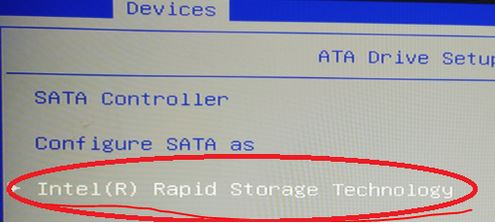
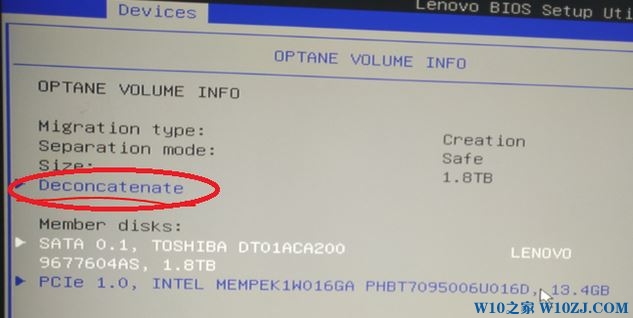
3、选择“Deconcatenate”后弹出如下窗口,选择“YES”;
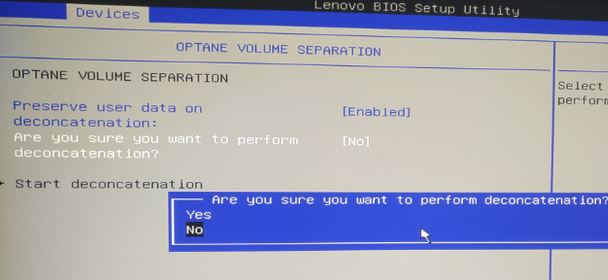
4、确认“Are you sure you want to perform deconcatenATIon?”变为“YES”后,选择“Start deconcatenATIon”,如下图所示:
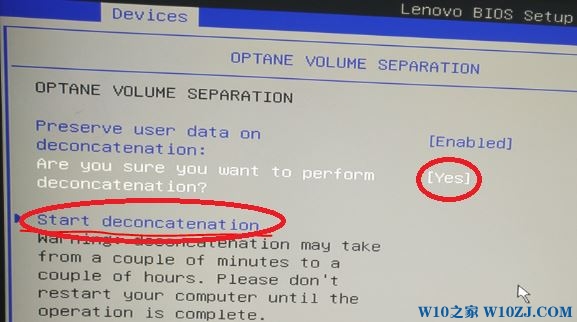
5、选择“Start deconcatenation”后,确认如下图所示,到此Optane Memory从Enable设置为Disable,按F10保存退出即可。
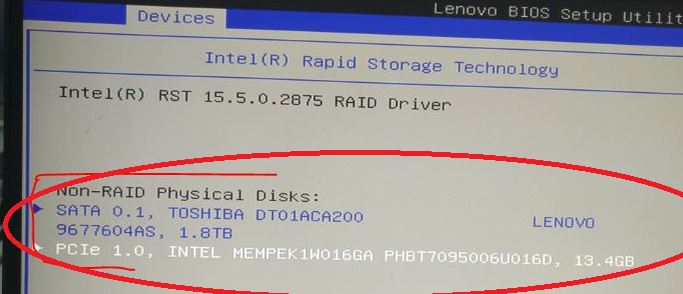
通过以上步骤设置我们就成功的禁用Optane Memory,接着就可以使用U盘启动盘进行重装系统了!
看完这篇关于win10系统联想BIOS中禁用Optane Memory的操作方法的教程,方法还是很简单的,如果还有不清楚的可以参考以上的教程,相信可以帮助到大家。
uc电脑园提供的技术方案或与您产品的实际情况有所差异,您需在完整阅读方案并知晓其提示风险的情况下谨慎操作,避免造成任何损失。

浏览次数 213
浏览次数 1169
浏览次数 742
未知的网友